DCP-J925DW
Întrebări frecvente şi depanare |
Imprimarea unei imagini de pe calculatorul Macintosh pe un disc printabil.
Echipamentul dvs. Brother poate imprima direct pe un disc media printabil, incluzând CD-R/RW, DVD-R/RW, sau Blu-ray Disc™.
Sunt patru metode de a imprima pe un disc printabil:
-
Pentru a imprima de pe Macintosh, faceţi clic aici.
-
Pentru a imprima o copie, consultaţi soluţia: "Imprimarea unei imagini de pe o etichetă sau poză existentă pe un disc printabil."
-
Imprimarea de pe un card de memorie sau USB Flash memory drive: "Imprimarea unei imagini de pe un card de memorie sau USB Flash memory drive pe un disc imprimabil."
- Pentru a imprima de pe un calculator cu Windows, consultaţi soluţia: "Imprimarea unei imagini de pe calculatorul Macintosh pe un disc imprimabil."
Imprimarea unei etichete de pe un calculator Macintosh
Brother oferă o aplicaţie uşor de utilizat pentru imprimarea pe discuri printabile. Aplicaţia NewSoft CD Labeler oferă şabloane pentru crearea de etichete pentru discuri. De asemenea, puteţi utiliza această aplicaţie pentru a crea propriile etichete de disc personalizate.
Utilizaţi doar aplicaţia software de imprimare pe disc oferită de Brother pentru a imprima pe CD-R/RW, DVD-R/RW, sau Blu-ray™ Disc. Imprimarea din alte aplicaţii poate păta interiorul echipamentului dvs. Brother.
Înainte de a putea imprima pe disc de pe Macintosh, trebuie să instalaţi programul NewSoft CD Labeler şi să creaţi o etichetă de disc.
- Pentru a instala programul NewSoft CD Labeler, consultaţi soluţia: "Instalarea programului NewSoft CD Labeler pe Macintosh."
- Dacă aţi instalat deja programul NewSoft CD Labeler dar nu aţi creat o etichetă de disc, consultaţi soluţia: "Utilizarea programului NewSoft CD Labeler pe un Macintosh."
- Dacă aţi instalat deja programul NewSoft CD Labeler şi aţi creat o etichetă de disc, mergeţi la PASUL1.
-
Dacă Ghidajul pentru disc al echipamentului este deschis, împingeţi-l pentru a-l închide.
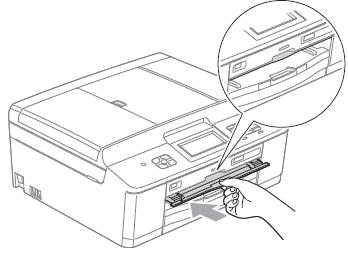
-
Faceţi clic pe File => Print.
-
Selectaţi numele echipamentului dvs. din meniul desfăşurător din fereastra de dialog Print.
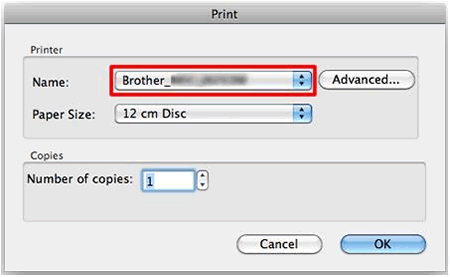
-
Selectaţi 12cm Disc din lista desfăşurătoare Paper Size.
-
Faceţi clic pe Advanced.
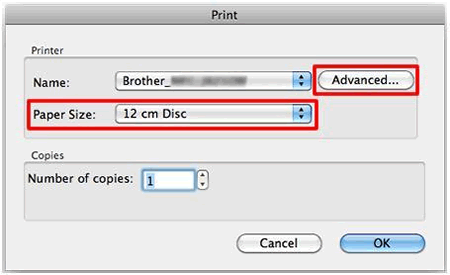
-
Alegeţi Print Settings în caseta de dialog Print.
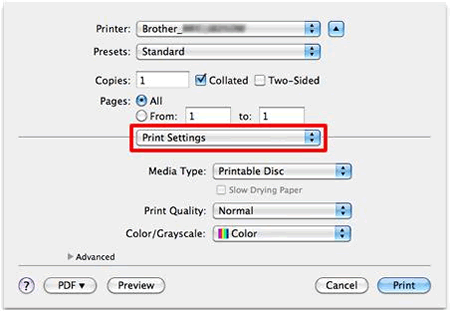
-
Selectaţi setările dvs. pentru următoarele opţiuni:
- Media Type: Selectaţi Printable Disc sau Glossy Printable Disc
- Print Quality: Selectaţi Normal sau Slow Drying (doar Printable Disc)
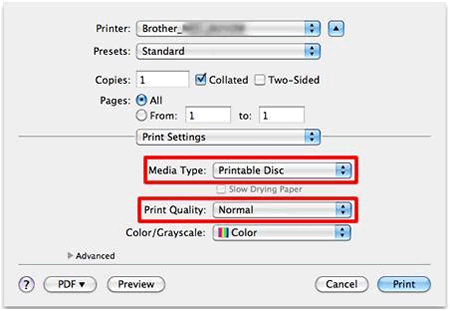
-
Modificaţi alte setări dacă doriţi.
-
Introduceţi numărul de copii al etichetei pe care o doriţi imprimată.
-
Faceţi clic pe Print.
Dacă utilizaţi Mac OSx 10.4.x - 10.5.x, puteţi imprima doar câte un disc.
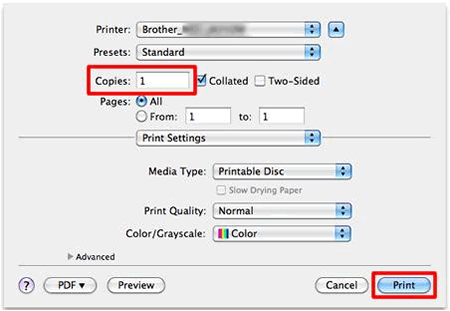
- O fereastră de dialog vă cere să utilizaţi programul de creat etichete oferit de Brother pentru a imprima pe discuri media printabile, şi să vă asiguraţi că în spatele echipamentului aveţi cel puţin 10 centimetri de spaţiu liber.
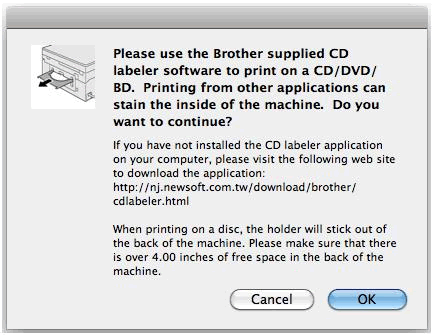
-
Faceţi clic pe OK.
- Echipamentul vă va solicita să aveţi cel puţin 10 centrimetri de spaţiu liber în spatele echipamentului.
-
Asiguraţi-vă că aveţi mai mult de 10cm(4 inci) de spaţiu liber în spatele echipamentului.
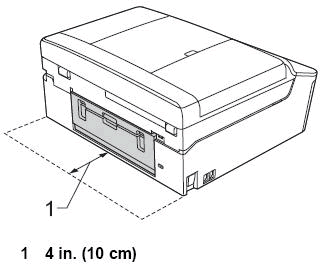
-
Apăsaţi OK.
-
Deschideţi capacul scanerului şi scoateţi Tava pentru disc.

-
Închideţi capacul pentru document.
-
Apăsaţi OK.
-
Împingeţi şi coborâţi Ghidajul pentru disc pentru a-l deschide.
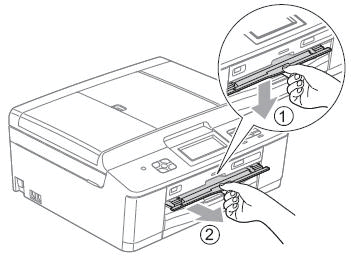
- Echipamentul vă va solicită să introduceţi discul printabil în Tava pentru disc. -
Aşezaţi ferm discul printabil în Tava pentru disc.
- Asiguraţi-vă că suprafaţa ce trebuie imprimată este orientată în sus în Tava pentru disc.
- Asiguraţi-vă că Tava pentru disc nu este murdară.
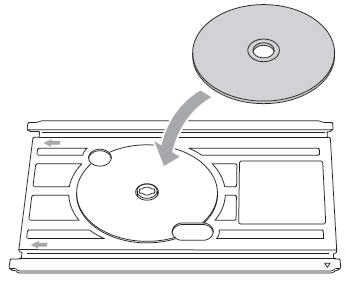
-
Apăsaţi OK.
-
Introduceţi Tava pentru disc în Ghidajul pentru disc.
- Asiguraţi-vă că aţi aliniat marcajele triunghiulare de pe Tava pentru disc cu cele de pe Ghidajul pentru disc.
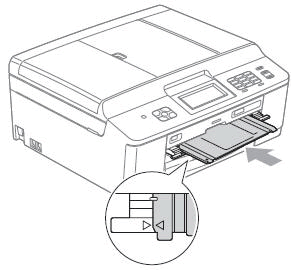
Nu împingeţi Tava pentru disc complet în Ghidajul pentru disc. Dacă împingeţi Tava pentru disc dincolo de locul unde se aliniază marcajele triunghiulare, acesta se va bloca în interiorul echipamentului.
-
Apăsaţi Black (Mono) Start sau Color (Colour) Start.
- Dacă imprimaţi un singur disc, pe ecranul LCD va apărea mesajul "finished".
- Dacă imprimaţi mai multe discuri, urmaţi aceşti paşi:
-
Înlăturaţi Tava pentru disc din Ghidajul pentru disc.
-
Înlăturaţi discul imprimat din Tava pentru disc.
-
Puneţi un disc nou în Tava pentru disc.
-
Apăsaţi OK.
-
Apăsaţi Black (Mono) Start sau Color (Colour) Start.
Echipamentul începe imprimarea discului următor.
Repetaţi PAŞII de la a la e pentru fiecare disc suplimentar pe care doriţi să îl imprimaţi.
Când aţi terminat de imprimat, mergeţi la PASUL22.
Dacă imaginea imprimată depăşeşte marginea discului, trebuie să ajustaţi poziţia de imprimare a discului.
-
Înlăturaţi Tava pentru disc din Ghidajul pentru disc.
-
Înlăturaţi Tava pentru disc din Ghidajul pentru disc.
-
Înlăturaţi discul din Tava pentru disc.
-
Închideţi Ghidajul pentru disc.
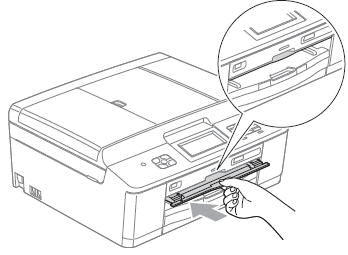
- Puneţi Tava pentru disc înapoi în capacul scanerului.
